1с дата запрета в привилегированном режиме
Дата запрета редактирования данных — стандартная функция конфигураций 1С 8.3. Данный механизм позволяет задавать ограничения для редактирования, добавления, удаления и проведения документов ранее определенной даты. Иначе говоря, позволяет закрыть период для редактирования . Запрет можно устанавливать как в целом во всей программе. Так и по отдельным объектам, например, по организациям. Так же его можно установить для определенных пользователей.
На что влияет дата запрета
После установки запрета редактирования будет запрещено изменение, проведение и удаление документов. Таким образом, дата запрета
не позволяет записать существующий документ с датой, входящей в период запрета
запрещает сохранить новый документ с датой, входящей в период ограничений
не позволяет удалить документы, помеченные на удаление, с датой, входящей в запрещенный период
Простая настройка даты запрета
Для включения функции запрета редактирования необходимо перейти в раздел Администрирование (Администрирование и НСИ) – Настройки пользователей и прав . На открывшейся форме необходимо включить флажок Даты запрета изменения и перейти по ссылке Настроить .
Самой простой является настройка общей даты запрета для всех пользователей. При такой настройке никто, даже вы сами, не сможете изменить документы в закрытом периоде. Для их корректировки придется отключать или изменять дату запрета.
Общие ограничения по пользователям
Когда требуется назначить ограничения для определенных пользователей, необходимо перейти на вкладку По пользователям. Далее необходимо указать с помощью кнопки Подобрать нужных пользователей. Таким образом, можно настроить даты запретов в зависимости от компетенции и должности того или иного пользователя системы.
Ограничения по разделам и объектам
Важной настройкой ограничений является возможность установки запрета на определенные разделы и объекты учета. В поле Указывать дату запрета доступны следующие значения:
- Общая дата – дата запрета задается для всех данных.
- По разделам – для каждого раздела программы устанавливается своя дата запрета. При этом становится доступным список, в который можно добавлять Разделы и указывать для каждого раздела свое значение даты запрета.
- По разделам и объектам – даты запрета задаются и в разрезе разделов, и в разрезе объектов. Для каждого объекта устанавливается своя дата запрета. Если выбрано это значение, то становится доступным список, в который можно добавлять объекты и указывать для каждого объекта свое значение даты запрета.
Например, способ указания по разделам и объектам , можно использовать, когда в системе ведется учет по нескольким организациям.

От простой для отдельных компаний до комплексной автоматизации крупных холдингов.

Фиксированная стоимость и сроки. Оперативно. Оплата полезных фактических трудозатрат.
Нередки ситуации, когда после сдачи отчетности кто-то «влез» в прошлый период и исправил или перепровел документы, что повлекло за собой изменение данных. Даже безобидное на первый взгляд действие – открыл документ, посмотрел и закрыл (не через кнопку Закрыть, а через ОК), приводит к движению по регистрам и изменению последовательности документов. Чтобы такой ситуации не возникло в программах 1С можно прибегнуть к такой функции, как «Дата запрета изменения данных», которая запрещает любые манипуляции с документами на заданный отрезок времени. При этом запрет можно поставить как на всю программу, так и на конкретных сотрудников, а также на конкретную организацию (если их несколько в базе).
Рассмотрим, как можно установить или убрать «Дату изменения данных» на примере 1С:Бухгалтерия предприятия 3.0, разработанной для автоматизации бухгалтерского учета 1С:Предприятие. Данный материал актуален и для других конфигураций 1С 8.3, разработанных на этой же платформе: конфигурации 1С:Управление торговлей 11, 1С:ERP 2.0, 1С:ЗУП ПРОФ, КОРП и Базовая, 1С:Зарплата и кадры государственного учреждения, а также другие.
Обращаем внимание, что только пользователь с полными правами «Администратора», может изменять дату запрета изменения данных, или же у пользователя должно иметься «Право на изменение даты запрета редактирования».
Как установить дату запрета в 1С
Зайдем в «Администрирование-Настройки пользователей и прав».
Открыв раздел настроек, активируем установку даты.
Настройка даты запрета редактирования в 1С Бухгалтерия 8.3 находится по одноименной ссылке. Здесь мы можем установить эту дату для всех или же задать ее отдельно для каждого сотрудника. Установка даты без дополнительных настроек закрывает для редактирования полностью все данные программы, для всех. В этом случае устанавливается «Общая дата». Это стандартный вариант, которым часто пользуются на практике.
На этой же вкладке (запрет для всех), открыв другие способы указания даты, мы можем при необходимости дополнительно настроить дату по разделам учета и по объектам учета (организациям).
Выбор пункта «Указывать дату запрета: «По разделам», нам откроет настройку разделов учета, где отдельно можно поставить запрет на раздел «Бухучет» или на «Обработку персональных данных».
При выборе способа настройки как по разделам, так и по объектам надо, выделив раздел (например, «Бухучет»), с помощью кнопки «Подобрать» указать организацию, для которой будет установлена дата из открывшегося списка (если в базе ведется учет по нескольким организациям). Таким образом, мы разграничим «Дату запрета» между организациями. Это актуально, если по одной организации уже сданы отчеты, и данные изменять уже нельзя, а пользователям, работающим с данными (документами, отчетами) другой организации, еще требуется доступ к ним.
Примером здесь может стать также ведение учета в программе компанией-аутсорсером, оказывающей бухгалтерские услуги по ведению учета предприятиям, не имеющим своей бухгалтерии. Поскольку аутсорсеры могут вести учет всех клиентов в одной базе, использовать «Дату» для их разграничения весьма удобно.
Подобрав объекты учета – организации из списка, мы можем отдельно задать для каждой свою дату.
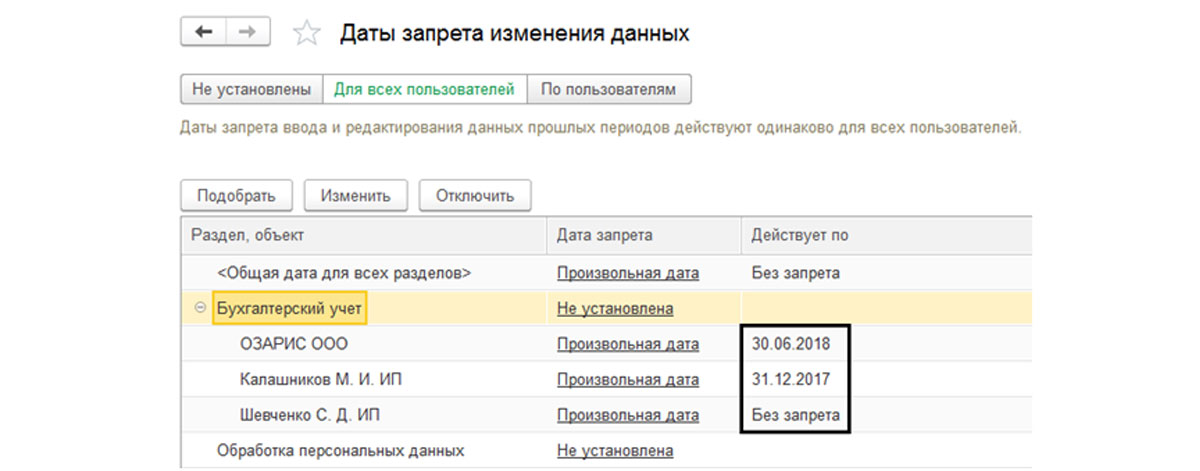
Нажав кнопку «Отключить», мы можем сбросить настройки.
Открыв «По пользователям», можно выставить запрет отдельно для каждого конкретного пользователя программы. По умолчанию установлено «Для всех пользователей». Нажав кнопку «Подобрать», определяем группы и делаем, при необходимости, для каждой свои настройки.
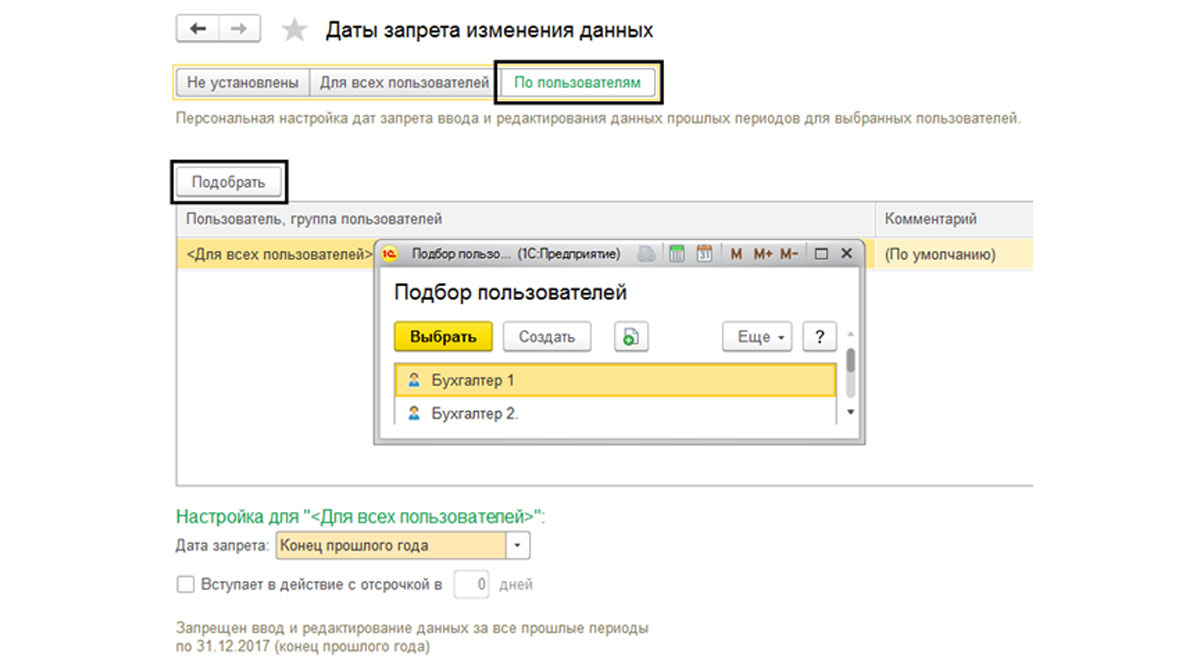
Примером может служить ситуация, когда главному бухгалтеру надо доступ открыть, а остальным бухгалтерам поставить запрет. Для этого мы указываем сотрудника с конкретной датой (а для остальных она может остаться «По умолчанию»): выделив строку с фамилией, в поле «Настройка» устанавливаем для него дату.
Эта настройка сочетает в себе также настройку даты по разделам и объектам, как описывалось выше для всех сотрудников.
Формирование отчета о настройках даты
Нажав кнопку «Отчет», в нашем окне настройки можно сформировать список настроек, отражающих, какие параметры запрета редактирования, у какого пользователя установлены.


В нашем примере для Бухгалтер 1 и Бухгалтер 2 установлены даты запрета, а для остальных она осталась стоять по умолчанию.
Установка «динамической» даты запрета
Произвольная установка даты не всегда удобна, поскольку требует постоянного контроля установленных дат. В программе 1С реализован механизм автоматического изменения даты.
Обратите внимание на то, что при установке даты запрета, предлагается выбрать – конец прошлого года, квартала, месяца, недели или установить дату запрета на предыдущий день. В таком случае, программа сама определит эту дату. Эти значения доступны как в общей, так и в индивидуальной настройке.
Такой вариант настройки даты удобен, так как на практике документы вносятся в базу еще какое-то время, по завершению периода (месяца, квартала, года). Установив отсрочку на определенное количество дней, программа позволит этот период вносить данные. В примере мы установили отсрочку – 5 дней.
Дата запрета загрузки данных из других программ 1С
Зачастую, документы и операции в «1С:Бухгалтерия» загружаются из других программ, например, из программы «Зарплата и управление персоналом», «Управление торговлей». В программу «Бухгалтерия государственных учреждений» – из «Зарплата и кадры государственных учреждений». И может возникнуть ситуация, когда период закрыт, отчеты сданы, а при синхронизации эти данные загружаются вновь, затрагивая тем самым уже отработанные документы.
Во избежание таких моментов, в программе 1С был реализован механизм – «Дата запрета загрузки данных». Настроить его можно в разделе меню «Администрирование-Синхронизация данных».
Для этого установим галочку «Синхронизация данных» и «Даты запрета загрузки».
Настройка выполняется аналогично описанной выше.
Мы увидели, как в программах 1С реализована возможность запрета. Если у вас остались вопросы по доработке программы или вам нужна помощь программистов, обратитесь к нашим специалистам, осуществляющим сервисное обслуживание 1С, за консультацией.
Как пользователю с профилем Старший кадровик-расчетчик установить Дату запрета изменения данных ( Администрирование – Настройки пользователей и прав – Даты запрета изменения )?
Настройка доступа к «Датам запрета изменения данных»


Однако даже после сделанных настроек Старшему кадровику-расчетчику в разделе Администрирование не будет виден пункт Настройки пользователей и прав для перехода к Дате запрета изменения данных .
Рассмотрим несколько способов открытия Дат запрета изменения данных после добавления необходимых прав Старшему кадровику-расчетчику .
Способ 1. Добавление «Даты запрета изменения данных» в раздел Администрирование
В разделе Администрирование перейдем к Настройкам (значок в виде «шестеренки») и вызовем команду Настройка действий .

В таблице Доступных команд в разделе Сервис найдем Дату запрета изменения данных и с помощью кнопки Добавить переместим ее в таблицу Выбранных команд .

После этого в разделе Администрирование появится пункт Даты запрета изменения данных .

Способ 2. Открытие «Даты запрета изменения данных» через «Глобальный поиск»

Чтобы в дальнейшем каждый раз не искать данный сервис через строку Глобального поиска , его можно добавить в Избранное путем установки рядом с его названием звездочки.

Тогда сервис Дат запрета изменения данных можно будет открыть через Избранное (звездочка в шапке программы).

Способ 3. Открытие «Даты запрета изменения данных» по ссылке на объект
К сервису Дат запрета изменения данных можно перейти, указав прямую ссылку на него.

Для этого Администратор получает ссылку на объект, воспользовавшись кнопкой в виде скрепки в форме Дат запрета изменения данных .

Копирует ее и передает Старшему кадровику – расчетчику .

И перейти по найденной ссылке.

Или же пользователь может в меню Сервис и настройки вызвать команду Перейти по ссылке .

Вставить из буфера ссылку на объект и перейти по ней.

Дальше, точно также как в Способе 2, сервис Дат запрета изменения данных удобно добавить в Избранное .
Помогла статья?
Получите еще секретный бонус и полный доступ к справочной системе БухЭксперт8 на 14 дней бесплатно
Похожие публикации
-
.Ежемесячно в 1С 8.3. бухгалтер осуществляет процедуру Закрытия месяца, проверяя...
Карточка публикации
(1 оценок, среднее: 5,00 из 5)
Данную публикацию можно обсудить в комментариях ниже.Обратите внимание! В комментариях наши кураторы не отвечают на вопросы по программам 1С и законодательству.
Задать вопрос нашим специалистам можно по ссылке >>
Добавить комментарий Отменить ответ
Для отправки комментария вам необходимо авторизоваться.
Вы можете задать еще вопросов
Доступ к форме "Задать вопрос" возможен только при оформлении полной подписки на БухЭксперт8
Вы можете оформить заявку от имени Юр. или Физ. лица Оформить заявкуНажимая кнопку "Задать вопрос", я соглашаюсь с
регламентом БухЭксперт8.ру >>
Изменения в 2021 году, о которых нужно знать бухгалтеру
В 2022 году меняются правила выплаты пособий
Заполнение статистической формы №57-Т (ЗУП 3.1.4)
Спасибо! Очень ценно полезно нужно! Буду еще неоднократно обращаться к этому семинару для изучения этой темы.
Очень часто бывает, что в дальнейшем кто-то из пользователей открыл документ закрытого периода и некорректно вышел из него или даже изменил и перепровел. В результате программа требует восстановить границу последовательности документов закрытого периода. Это означает, что необходимо снова запускать процедуру перепроведения и результат ранее закрытого периода уже может не совпасть с тем, что был отражен в налоговых декларациях, в бухгалтерской отчетности.
Чтобы обезопасить себя от подобных ситуаций, возникает необходимость в установке запрета редактирования в закрытом периоде всех имеющихся данных. После выполнения этой операции, внесение каких-либо корректировок в закрытом периоде станет невозможным.
Где в 1С настраивается дата запрета редактирования
Рассмотрим, где найти и как отредактировать настройки, отвечающие за установление даты запрета внесения изменений в 1С 8.3 Бухгалтерия.
Настройка указанного параметра размещена в блоке Администрирование — Настройки программы — Настройки пользователей и прав — раздел Даты запрета изменения .

Как закрыть период в 1С 8.3
В целях установки даты, позже которой запрещено редактирование данных в 1С, необходимо отметить флажком надпись Даты запрета изменения и внести нужные значения в параметры по ссылке Настроить .

По завершении установки запрета изменений данных в 1С, в заданном интервале становится невозможным внесение корректировок в любых документах, и в том числе в Согласии на обработку персональных данных . Несмотря на то, что существуют документы, на которых ранее была установлена пометка на удаление, процедура удаления станет невозможной после того, как будет установлен запрет изменения данных в 1С.
Стоит отметить, что корректировка статусов счетов, а также информации о наличии оригиналов от поставщиков и документов, подписанных покупателями, останется возможной в журнале документов.

Дата, после указания которой устанавливается запрет на внесение корректировок, проставляется в графе Дата запрета и может охватывать следующие группы пользователей:
- всех имеющихся пользователей;
- конкретный список пользователей, сформированный администратором.
Дата запрета распространяет свое влияние на следующие данные:
- данные, сформированные в учете (раздел Бухгалтерский учет ) — на все виды документов, введенные в информационную базу;
- обработка сведений, содержащих персональные данные — для печатной формы Согласия на обработку персональных данных (справочник Физические лица — кнопка Согласие на обработку ПДн… ).
По умолчанию предусмотрена установка параметра общая дата запрета на внесения корректировок в имеющиеся данные. Однако в 1С также предусмотрена возможность установить определенную дату запрета на корректировку конкретного раздела или объекта учета.

Автоматическая установка запрета изменений
Отличительной особенностью 1С 8.3 является существование возможности не только зафиксировать запрет на редактирование проведенных документов на определенную дату, но и включение ее автоматического обновления в соответствии с заданной настройкой, например, ежеквартально, ежемесячно и т. д.

В случае, когда Дата запрета устанавливается на:
- Конец прошлого года — в момент наступления нового календарного года, запрет установится автоматически последним днем прошедшего года;
- Конец прошлого квартала — в момент наступления нового квартала, запрет установится автоматически на последний день прошедшего квартала;
- Конец прошлого месяца — в момент наступления нового месяца, дата запрета изменения данных в 1С установится автоматически на последний день прошедшего месяца;
В связи с тем, что, как правило, в текущем периоде еще какое-то время производится внесение корректировок данных за прошлый период, в 1С Бухгалтерия 8.3 предусмотрена возможность отсрочки запрета изменений. Для того чтобы воспользоваться данной функцией, потребуется установить период, на протяжении которого будет возможным внесение корректировок в закрываемый период.

Далее рассмотрим как установить запрет даты редактирования в 1С 8.3 Бухгалтерия конкретного раздела или объекта учета.
Запрет только для данных бухгалтерского и налогового учета
На практике встречаются ситуации, когда возникает необходимость установки запрета для данных, формируемых в учете, тогда нужно в графе Другие способы указания даты запрета выбрать параметр Указывать дату запрета — По разделам. В табличной части указать значение Бухгалтерский учет и поставить нужную дату запрета.
Подобным образом производится формирование запрета на внесение корректировок в обработку персональных данных.
Запрет на изменение только по определенной организации
Когда возникает необходимость установить запрет редактирования документов по определенным организациям, необходимо в разделе Другие способы указания даты запрета установить значение Указывать дату запрета — По разделам и объектам.
Табличная часть должна быть заполнена значением Обработка персональных данных, либо Бухгалтерский учет и по кнопке Подобрать выбрать организацию, нуждающуюся в установке запрета. В табличную часть, помимо разделов, попадут выбранные организации, для которых существует возможность указания отдельной даты запрета корректировки данных.

Запрет для конкретных пользователей
В случае, когда требуется назначить запрет на редактирование проведенных документов в 1С только по указанным конкретным пользователям, выбираем вкладку По пользователям , в верхней таблице описываем пользователей, которые нуждаются в настройке запрета.

В нижней табличной части осуществляется настройка запрета внесения изменений для отдельного конкретного пользователя, в зависимости от необходимости, в настройках поля Указывать дату запрета может быть выбран один из следующих вариантов:
Как в 1С 8.3 изменить дату запрета редактирования
Корректировка даты запрета внесения изменений производится аналогично ее установке, только вместо старой даты указывается новая дата запрета.
Как в 1С открыть период для редактирования
Существуют следующие варианты в случае, когда появляется потребность в открытии периода в 1С для внесения корректировок:
- удаление даты по определенным пользователям или по конкретной Организации и т. д.

- удаление запрета внесения корректировок целом.

См. также:
Если Вы еще не подписаны:
Активировать демо-доступ бесплатно →
или
Оформить подписку на Рубрикатор →
После оформления подписки вам станут доступны все материалы по 1С Бухгалтерия, записи поддерживающих эфиров и вы сможете задавать любые вопросы по 1С.
Помогла статья?
Получите еще секретный бонус и полный доступ к справочной системе БухЭксперт8 на 14 дней бесплатно
Похожие публикации
-
.В данной статье мы рассмотрим по какому принципу определяется дата.При увольнении работника организация должна выдать ему справку о заработке.1С Предприятие 8.3. Учебная версия предназначена для обучения работе в.
Карточка публикации
(5 оценок, среднее: 3,40 из 5)
Читайте также:


